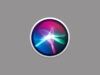Come cambiare la voce di Siri
Pur utilizzando i prodotti Apple ormai da diverso tempo, solo recentemente hai scoperto che è possibile modificare la voce di Siri, il celebre assistente vocale disponibile su iPhone, iPad, Mac, Apple Watch e in generale su tutti i dispositivi prodotti dall'azienda di Cupertino. Essendo interessato a questa opzione e, soprattutto, incuriosito di ascoltare quali sono le varie voci disponibili, vorresti non solo avere maggiori informazioni in merito ma anche conoscere la procedura per impostare una nuova voce.
Le cose stanno così, dico bene? Allora lascia che sia io a darti una mano e spiegarti nel dettaglio come cambiare la voce di Siri. Nei prossimi paragrafi di questa guida, infatti, troverai le indicazioni necessarie per cambiare l'attuale voce dell'assistente di Apple su tutti i tuoi dispositivi. Inoltre, qualora volessi usare Siri in una lingua diversa dall'italiano, ti mostrerò anche la procedura dettagliata per impostare un'altra lingua.
Senza dilungarci oltre, direi di non perdere altro tempo prezioso ed entrare nel vivo di questo tutorial. Mettiti comodo, ritagliati cinque minuti di tempo libero da dedicare alla lettura dei prossimi paragrafi e segui attentamente le indicazioni che sto per darti. Provando a metterle in pratica dal dispositivo Apple di tuo interesse, ti assicuro che riuscirai a modificare la voce di Siri senza riscontrare alcun tipo di problema. Scommettiamo?
Indice
- Come cambiare la voce di Siri su iPhone/iPad
- Come cambiare la voce di Siri su Mac
- Come cambiare la voce di Siri su Apple Watch
- Come cambiare la lingua di Siri
Come cambiare la voce di Siri su iPhone/iPad
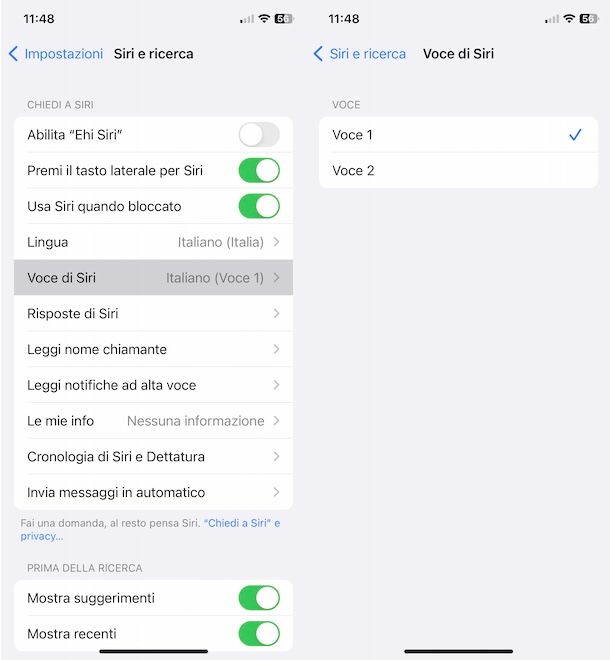
Su iPhone, iPad e iPod, tutto quello che devi fare per cambiare la voce di Siri è accedere alle impostazioni del dispositivo e selezionare la voce che preferisci tra quelle disponibili, avendo la possibilità di ascoltarne una breve anteprima.
Per procedere, prendi dunque il tuo iPhone/iPad e accedi alle Impostazioni di iOS/iPadOS premendo sull'icona della rotella d'ingranaggio. Seleziona, poi, l'opzione Siri e ricerca e, nella nuova schermata visualizzata, fai tap sull'opzione Voce di Siri presente nella sezione Chiedi a Siri.
Se stai utilizzando Siri in italiano, ti segnalo che, almeno nel momento in cui scrivo questa guida, le opzioni tra cui poter scegliere sono solamente due: oltre alla classica voce femminile, puoi attivare la voce maschile. In ogni caso, nella schermata Voce di Siri, premi sull'opzione Voce 1 per impostare la voce maschile o sull'opzione Voce 2 per quella femminile.
La procedura è analoga anche nel caso in cui tu stia utilizzando Siri in un'altra lingua. In tal caso, però, potresti avere una scelta maggiore di voci utilizzabili, compresa la possibilità di sceglierne anche la variante (es. con la lingua Inglese (Stati Uniti) sono disponibili cinque voci e sei varianti).
In ogni caso, se è la prima volta che cambi la voce di Siri e hai scelto di utilizzare una voce diversa da quella classica, verrà automaticamente avviato il download dei relativi file: attendi, quindi, che lo scaricamento sia completato per riprendere a usare Siri.
Come cambiare la voce di Siri su Mac
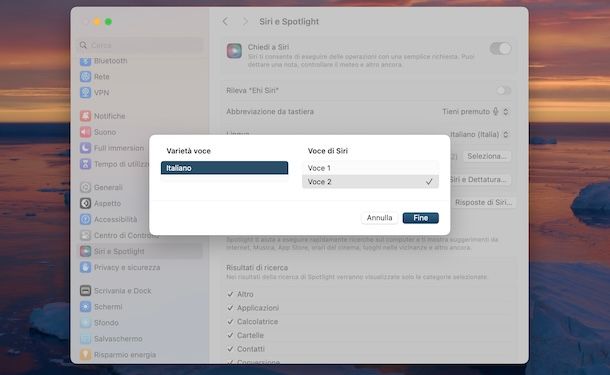
Anche per cambiare la voce di Siri su Mac è sufficiente accedere alle impostazioni del computer e selezionare la voce per gestire le opzioni relative all'assistente vocale di Apple.
Per procedere, accedi dunque alle Impostazioni di Sistema cliccando sull'icona della rotella d'ingranaggio presente nella barra Dock e, poi, seleziona la voce Siri e Spotlight nella barra laterale a sinistra.
Adesso, individua l'opzione Voce di Siri e clicca sul relativo pulsante Seleziona. Nella nuova finestrella apertasi, puoi sia cambiare la voce di Siri e, per le lingue che lo consentono, anche la variante: anche in questo caso, se stai usando Siri in italiano, puoi scegliere tra voce maschile (Voce 1) e la classica voce femminile (Voce 2).
In ogni caso, apponi il segno di spunta accanto alla voce di tuo interesse in modo da ascoltarne una breve anteprima e, se è di tuo gradimento, clicca sul pulsante Fine, per salvare le modifiche. Semplice, vero?
Come cambiare la voce di Siri su Apple Watch
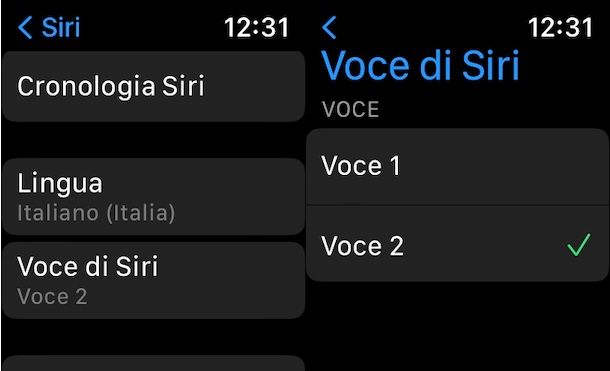
Per quanto riguarda Apple Watch, devi sapere che Siri usa la stessa voce (e lingua) impostata sull'iPhone al quale è abbinato. Hai comunque la possibilità di cambiare la lingua, tenendo presente che le modifiche verranno applicate automaticamente anche su iPhone senza alcuna possibilità di usare una voce diversa tra Apple Watch e iPhone.
Se intendi procedere in tal senso, premi la Digital Crown, la rotellina posta sul lato destro della cassa di Apple Watch, fai tap sulla voce Impostazioni (o premi sull'icona della rotella d'ingranaggio se hai attivato la visualizzazione a griglia delle app) e premi sull'opzione Siri.
Adesso, accedi alla sezione Voce di Siri e, nella nuova schermata visualizzata, apponi il segno di spunta accanto alla voce che preferisci tra quelle disponibili: se stai usando Siri in italiano, puoi impostare la voce maschile (Voce 1) o quella femminile (Voce 2).
Come cambiare la lingua di Siri
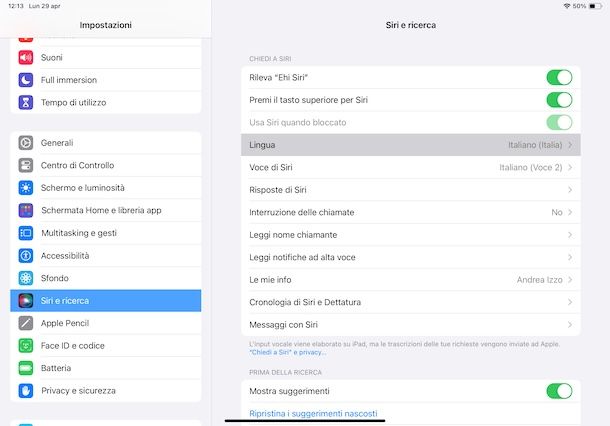
Come ti ho accennato nelle righe precedenti di questa guida, oltre alla voce è anche possibile cambiare la lingua di Siri. In tal caso, la procedura è pressoché identica a quella per impostare una nuova voce. Infatti, è sufficiente accedere alla sezione dedicata a Siri così come ti ho mostrato in precedenza e selezionare l'opzione Lingua anziché Voce di Siri.
Da iPhone/iPad, fai tap sull'icona della rotella d'ingranaggio per accedere alle Impostazioni di iOS/iPadOS, seleziona l'opzione Siri e ricerca e premi sulla voce Lingua. Nella nuova schermata visualizzata, apponi il segno di spunta accanto alla lingua di tuo interesse, seleziona l'opzione Cambia lingua e attendine lo scaricamento.
Su Mac, invece, fai clic sull'icona della rotella d'ingranaggio presente nella barra Dock in modo da accedere alle Impostazioni di Sistema, seleziona l'opzione Siri e Spotlight nella barra laterale a sinistra e scegli la lingua che preferisci nel menu a tendina Lingua.
Su Apple Watch la lingua di Siri è quella che hai impostato sull'iPhone al quale l'orologio è abbinato. Così come per la voce, anche la lingua può essere cambiata direttamente su Apple Watch ma le modifiche verranno applicate anche su iPhone: per farlo, premi la Digital Crown, accedi alle Impostazioni di watchOS e seleziona l'opzione Siri. Infine, premi sulla voce Lingua e apponi il segno di spunta accanto alla lingua che intendi impostare.

Autore
Salvatore Aranzulla
Salvatore Aranzulla è il blogger e divulgatore informatico più letto in Italia. Noto per aver scoperto delle vulnerabilità nei siti di Google e Microsoft. Collabora con riviste di informatica e cura la rubrica tecnologica del quotidiano Il Messaggero. È il fondatore di Aranzulla.it, uno dei trenta siti più visitati d'Italia, nel quale risponde con semplicità a migliaia di dubbi di tipo informatico. Ha pubblicato per Mondadori e Mondadori Informatica.